由于WTK并没有提供代码编辑的功能,因此本文讲述如何使用Eclipse搭建J2ME开发环境。读完这篇文章读者将可以使用J2SDK1.4.2_03+WTK2.1+Eclipse3.0RC2+EclipseME0.4.1的进行J2ME开发。希望会对新手有所帮助。
搭建J2ME开发环境
1.你应该从如下地址下载相关的软件。
J2SDK1.4.2_03+WTK2.1:http://java.sun.com
Eclipse3.0RC2http://www.eclipse.org
EclipseME0.4.1http://sourceforge.net
2.按照顺序依次安装J2SDK1.4.2_03、WTK2.1、Eclipse3.0RC2和EclipseME0.4.1,安装完j2sdk后应该设置环境变量classpath、path和JAVA_HOME等环境变量,这些我都不再多说了。设置后可以写个测试程序HelloWorld.java进行测试。在命令行下输入javacHelloWorld.java得到class文件后输入javaHelloworld在屏幕输出HelloWorld那么表示j2SDK安装正确。
- publicclassHelloWorld
- {
- publicstaticvoidmain(String[]args)
- {
- System.out.println("Helloworld");
- }
- }
接下来安装WTK2.1,和一般的应用程序安装一样。安装以后可以从KToolBar里面运行一下WTK2.1里面自带的一些Demo,如果正常运行表示WTK安装正确,下面我们要搭建Eclipse的开发环境了,Eclipse的安装很简单,你直接把Eclipse3.0RC2解压到c:\eclipse就可以了。直接运行Eclipse.exe这样你就可以看到Eclipse的运行界面了。如果没有用过Eclipse的话那么你可以看看帮助文档,自己做个小java项目运行一下。下面我们要安装EclipseME.0.4.1的插件了,关闭Eclipse然后解压EclipseME0.4.1到c:\eclipse\plugin里面,重新启动Eclipse,选择windows->preferences可以进行配置J2ME开发环境。
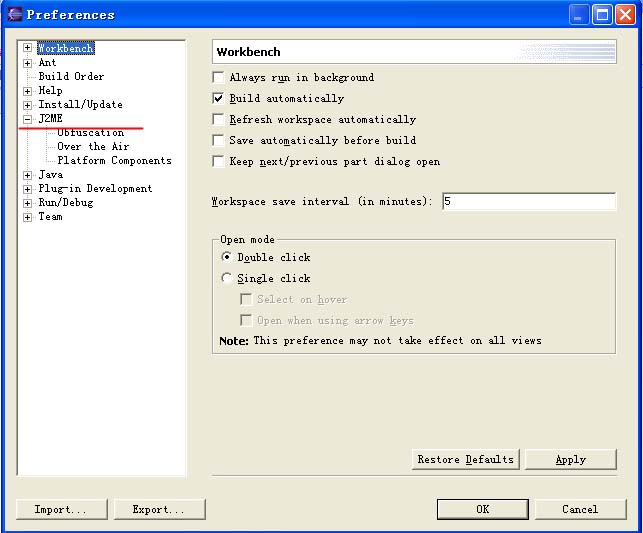
选择PlatformComponents->WirelessToolkits,右键选择addWirelessToolkit会出现下面的界面
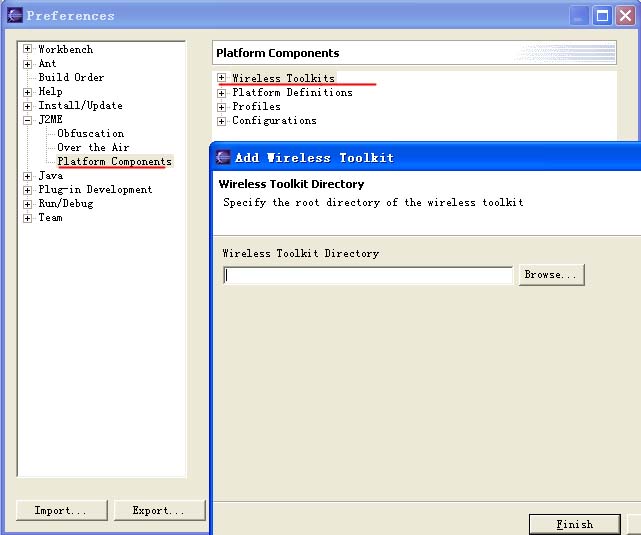
选择你的WTK的安装路径后选择确定这样你就设置好了J2ME的开发平台了。由于CLDC/MIDP是可以灵活配置的,你还可以创建其他的平台使用其他的模拟器,具体做法请参考EclipseME中的帮助文档。#p#
3.J2ME开发环境搭建完毕后,下面我们新建一个小项目来讲解如何使用它开发J2ME项目,选择file->new->others->J2ME->J2MEMIDletsuite,然后填写项目的名字例如helloworld,选择下一步***完成,这样我们就新建了一个J2ME项目了
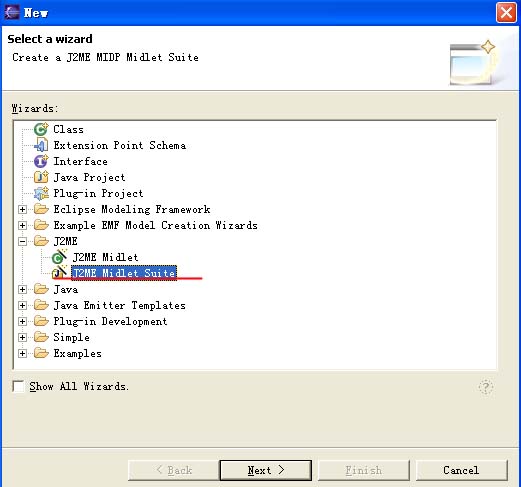
接下来从PackageExplorer里面选择项目helloworld然后新建一个J2MEMIDlet名字命名为HelloMIDlet
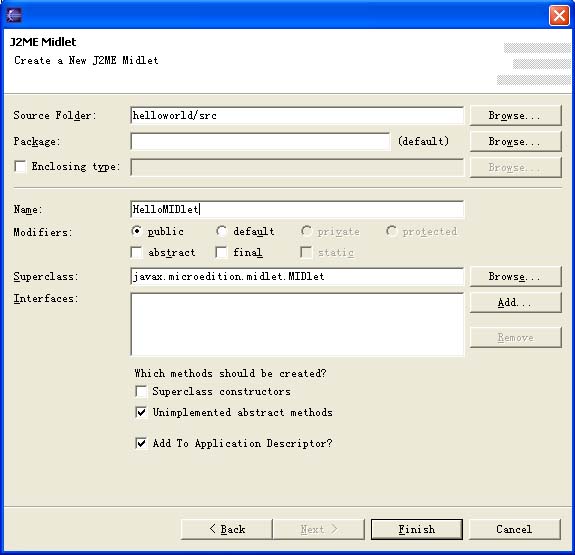
然后就是编辑代码了,代码的内容如下:
- packagecom.paulsjavabooks.instantj2me.Chapter1;
- importjavax.microedition.midlet.*;
- importjavax.microedition.lcdui.*;
- publicclassHelloextendsMIDlet{
- privateDisplaydisplay;
- publicHello(){
- display=Display.getDisplay(this);
- }
- publicvoidstartApp(){
- TextBoxt=newTextBox("HelloMIDlet","HelloMIDP!",256,0);
- display.setCurrent(t);
- }
- publicvoidpauseApp(){
- }
- publicvoiddestroyApp(booleanunconditional){
- }
- }
从菜单选择Run->run参照下图配置运行J2ME开发环境。
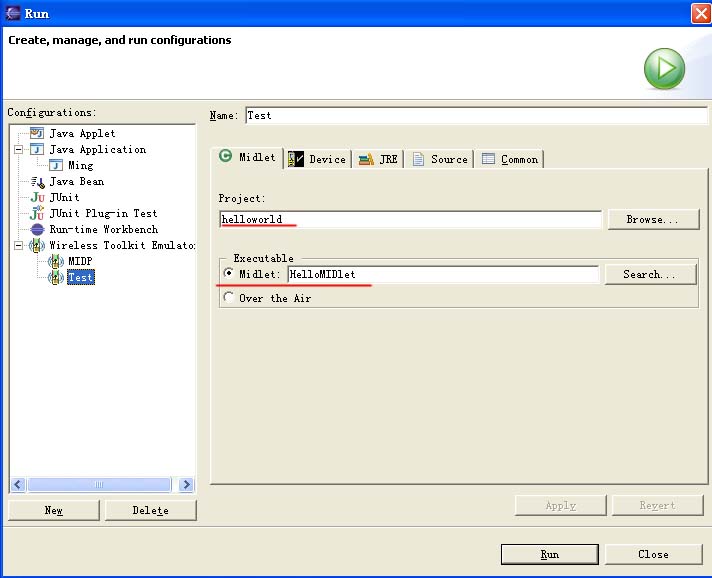
设置好以后,鼠标点击run,如果不出意料的话,程序会正常运行并会显示出如下界面。
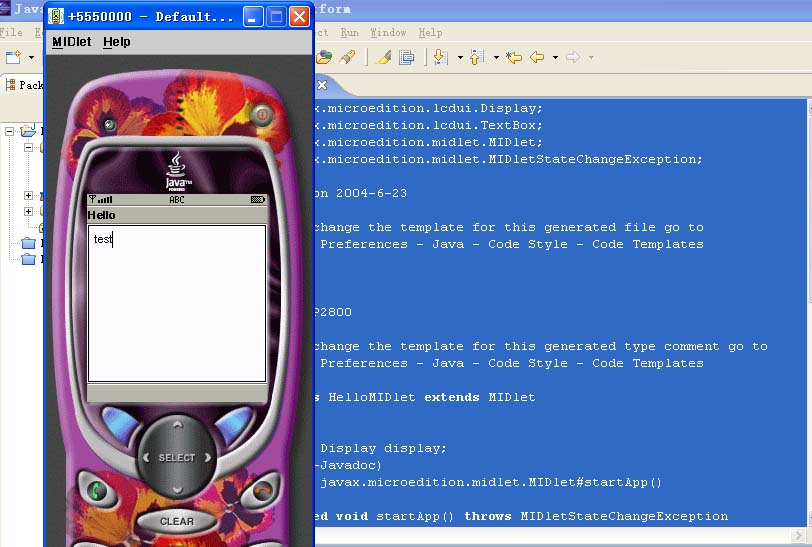
OK,这就是如何搭建J2ME开发环境的介绍,讲的比较粗糙,事实上***的熟悉方法就是你马上安装然后就开始写程序测试。
【编辑推荐】
























